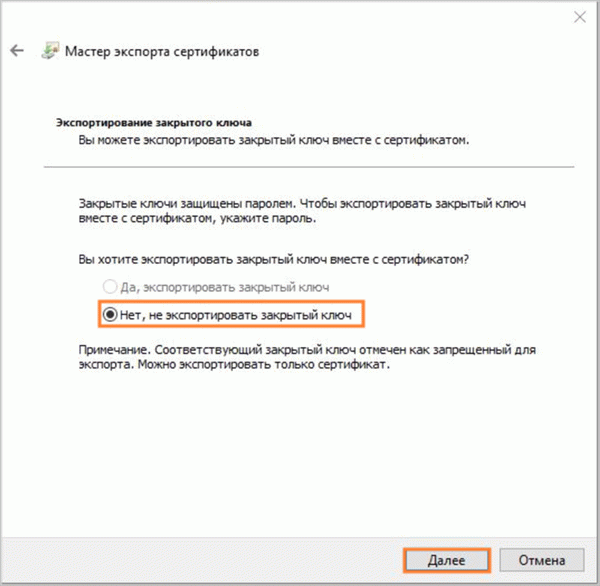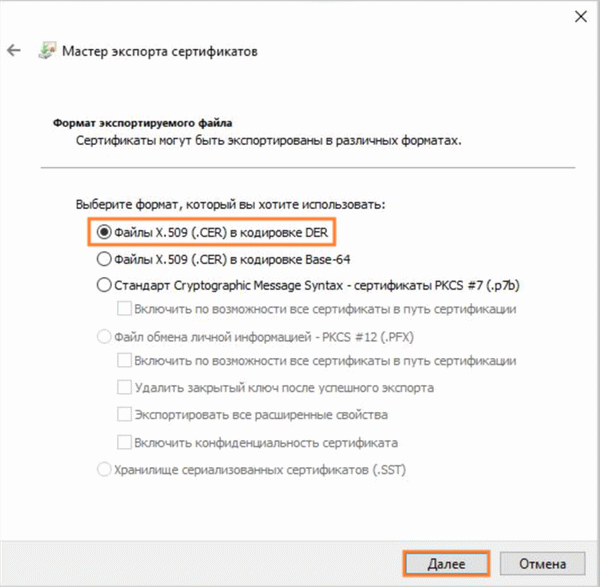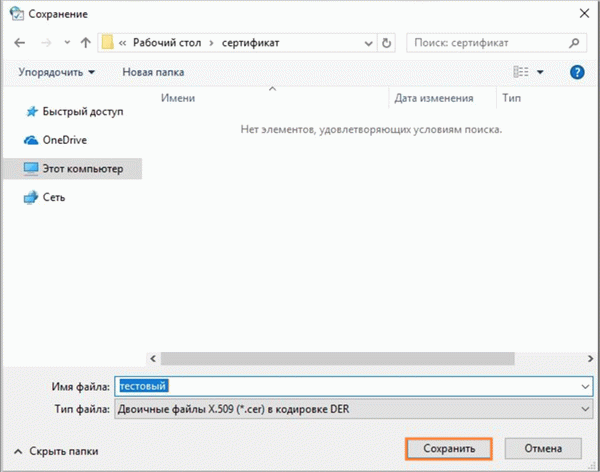Информационный центр заботится о Вашем комфорте и предлагает оформить доставку сертификата ЭП (КЭП) в удобное Вам место и время на следующих условиях:
Установка программы КриптоПро
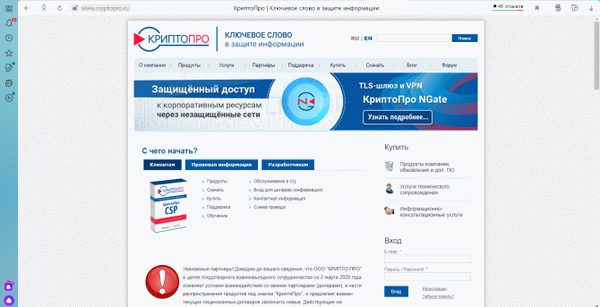
Установка КриптоПро ЭЦП Browser plugin
Плагин предназначен для проверки и подписания ЭЦП на сайтах с использованием КриптоПро CSP. Программу скачиваем также с сайта КриптоПро.
КриптоПро ЭЦП Browser plug-in распространяется бесплатно. Подробная инструкция по установке на сайте.
Не забудьте установить расширение «CryptoPro Extension for CAdES Browser Plug-in». Особенности установки расширения в зависимости от браузера описано в инструкции по установке.
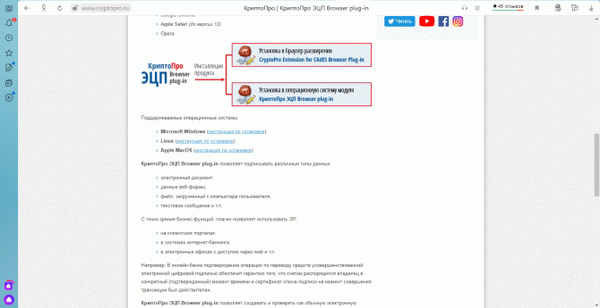
Получение идентификатора налогоплательщика
Для этого надо необходимо пройти регистрацию в системе сдачи налоговой отчетности и получить идентификатор в сервисе:http://https://service.nalog.ru/reg/Account/Registry:
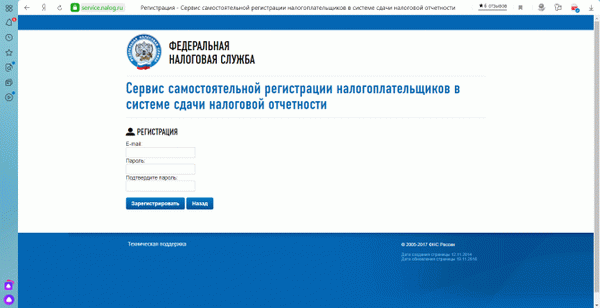
После нажатия кнопки «Зарегистрировать» на электронную почту будет выслано письмо с ссылкой для подтверждения регистрации.
После подтверждения электронной почты и входа в личный кабинет появится сообщение о необходимости зарегистрировать сертификат и получить идентификатор.
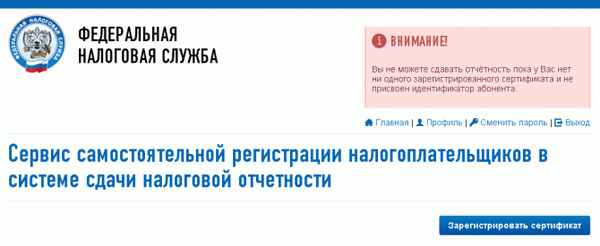
Регистрация сертификата
После нажатия на кнопку «Зарегистрировать сертификат» откроется форма для загрузки сертификата:

Файл сертификата — это то, что идет в комплекте с ЭЦП.
Где он находится:
Все программы→КРИПТО ПРО→Сертификаты пользователя→Личное→ Сертификаты
В каталоге «Сертификаты» выбираете тот, который Вам нужен, скорее всего он там будет один.
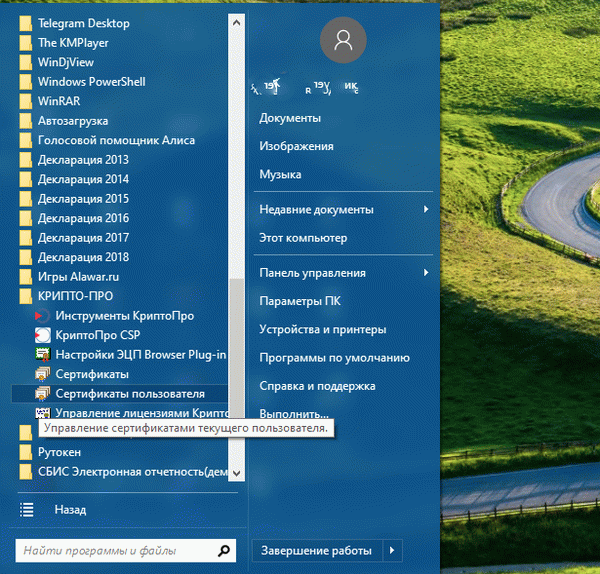
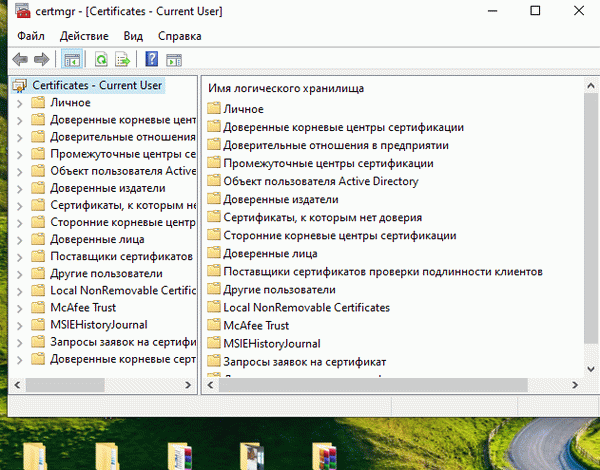
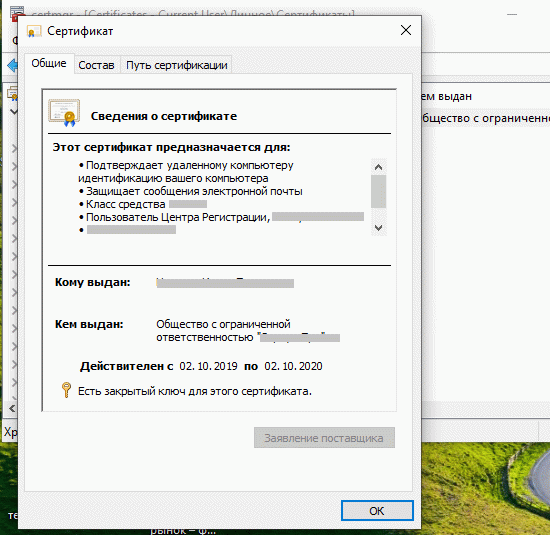
Входим в вкладку «Состав» и выбираем «Копировать файл»
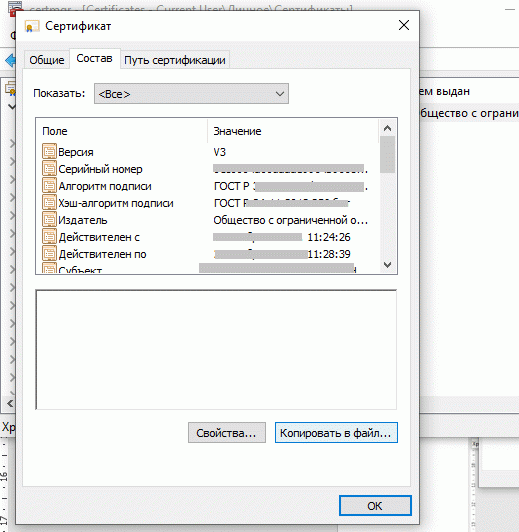
Обратите внимание, при экспорте сертификата должен быть выбран пункт «Нет, не экспортировать закрытый ключ». Нажимаем далее и так до завершения экспорта сертификата.
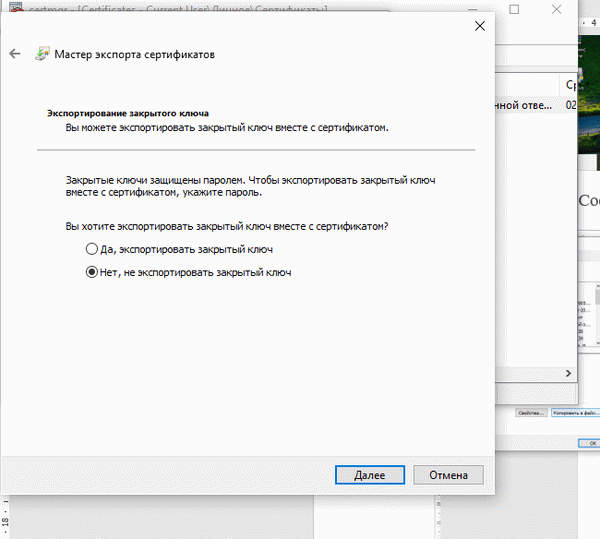
Завершение регистрации ЭЦП
В процессе Вам будет предложено указать имя экспортируемого файла и процесс экспорта будет завершен. На последнем этапе будет указан путь где находится данный файл. Запомните его. После завершения экспорта файла лучше для удобства перенести его на рабочий стол.
Именно этот файл Вы выбираете, когда в Сервисе самостоятельной регистрации налогоплательщиков в системе сдачи налоговой отчетности требуется загрузить сертификат.
Загружаете файл сертификата и нажимаете кнопку «Передать на регистрацию». Когда сертификат пройдет регистрацию и ему будет присвоен идентификатор, на почту (указанную при регистрации) придет сообщение об успешной регистрации и о присвоении идентификатора.
У меня сообщение пришло минут через 30. После регистрации в данных отобразиться идентификатор
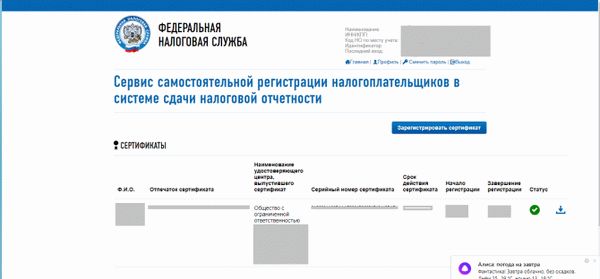
Теперь все готово для работы с ФНС удаленно, например через программу «Налогоплательщик ЮЛ». Как это сделать читайте в статье «Сдача налоговой отчетности удаленно с использованием электронной цифровой подписи».
Оформление электронной подписи в налоговой
1. Для использования КЭП налоговой вам понадобится купить специальный защищенный носитель в виде флешки (токен) сертифицированный ФСТЭК России или ФСБ России. Его можно купить в специализированных интернет-магазинах или обратиться к компании-оператору электронного документооборота.
Список поддерживаемых налоговой носителей можно посмотреть на сайте ФНС.
2. Для получения КЭП заполните и подайте заявление в личном кабинете ИП. Чтобы отправить заявление в кабинете ИП, на главной странице выберите услугу Заявление на получение КЭП.
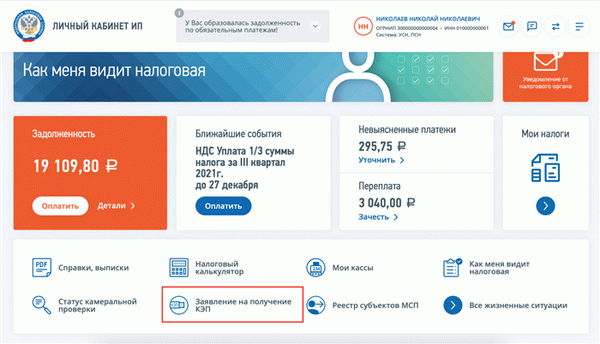
Система автоматически сформирует заявление, подтянув данные из личного кабинета налогоплательщика. Их нужно проверить и, если все верно, нажать кнопку Отправить.
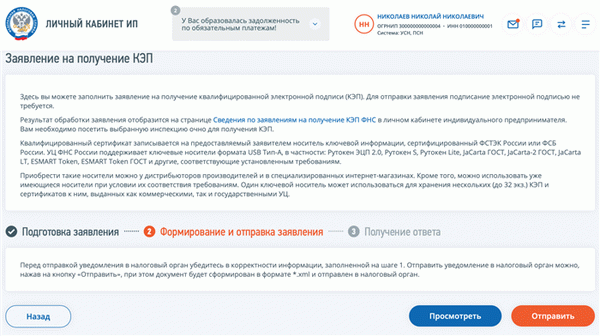
При посещении налоговой возьмите с собой:
— Паспорт;
— СНИЛС;
— Сертифицированный носитель (USB токен) для записи на него ключей электронной подписи, а также сертификат на токен.
Получить КЭП надо в течение 5 рабочих дней после получения ответа от ФНС. При получении подписи от налоговой обязательно личное присутствие предпринимателя или руководителя организации.
Для получение подписи выберите ближайшее отделение налоговой, которая оказывает услуги по выдаче электронных подписей.
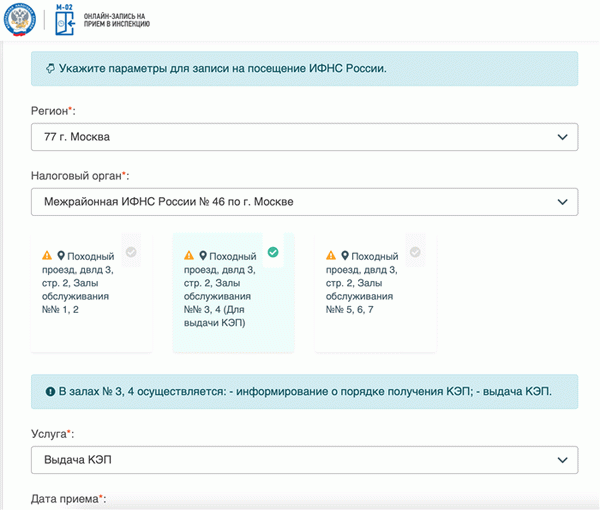
Ознакомьтесь с расположением, графиком работы инспекции и запишитесь на прием через сервис Онлайн-запись на прием в налоговую. При записи укажите тип услуги Выдача КЭП.

В скачанном файле выберите необходимое подразделение ФНС. Для перехода к подразделению ФНС нажмите гиперссылку с необходимым номером подразделения
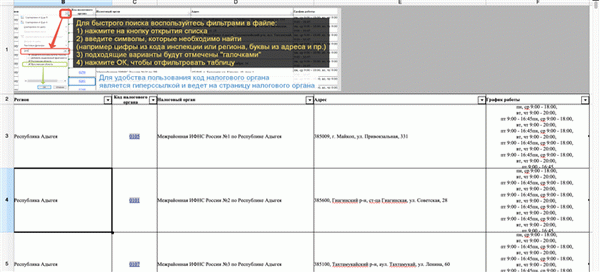
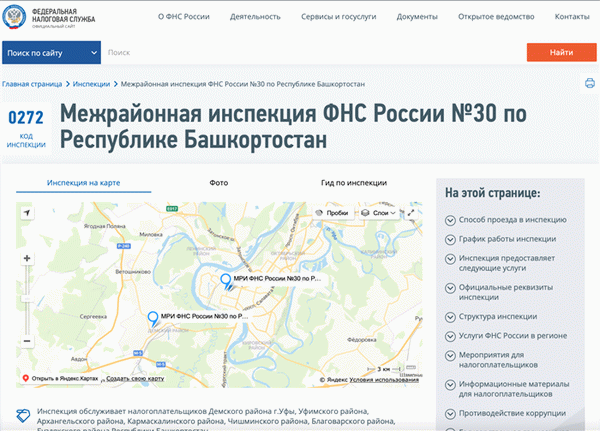
1. Чтобы подписывать и отправлять отчеты КЭП, нужно вставлять токен в компьютер с установленной программой КриптоПро CSP . Подписывать отчетность на другом устройстве, где нет этой программы, не получится.
Программу нужно установить на компьютер, с которого вы будете отправлять отчетность. Первые 90 дней вы можете пользоваться бесплатной демоверсией, а потом придется покупать лицензию.
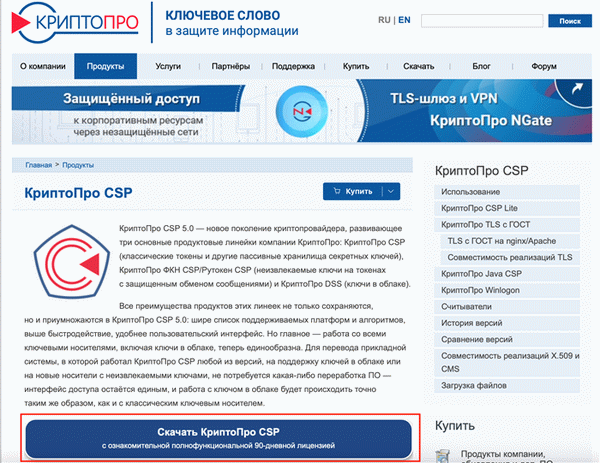
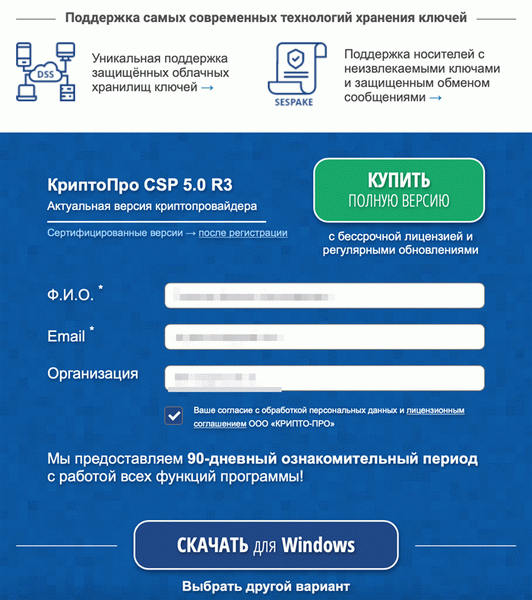
— Откройте папку, в которую сохранили программу, выберите установочный msi-файл КриптоПро CSP и запустите установку.
2. Скачайте плагин — КриптоПро ЭЦП Browser plug-in. Он нужен, чтобы создавать и проверять электронную подпись при отправке документов государственным органам через браузер.
— Если потребуется, разрешите КриптоПро ЭЦП Browser plug-in внести изменения путем нажатия кнопки Да.
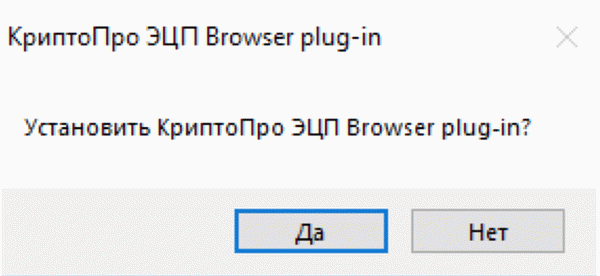
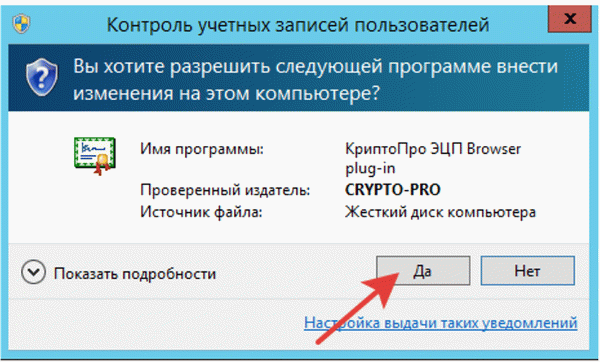
3. Установите корневой сертификат УЦ, выдавшего ключ электронной подписи и корневой сертификат Минкомсвязи.
— Проверьте работу установленного плагина по ссылке. Если установка КриптоПро ЭЦП Browser plug-in прошла успешно, появится окно с надписью Плагин загружен, указанием его версии и используемой Вами версии КриптоПро CSP.
— Если установка плагина завершилась ошибкой, проверьте настройки вашего браузера по п. 7 следующей инструкции.
— При получении электронной подписи в налоговой, вам также будет выдан корневой сертификат УЦ. Откройте файл корневого сертификата УЦ и выберите кнопку Установить сертификат.
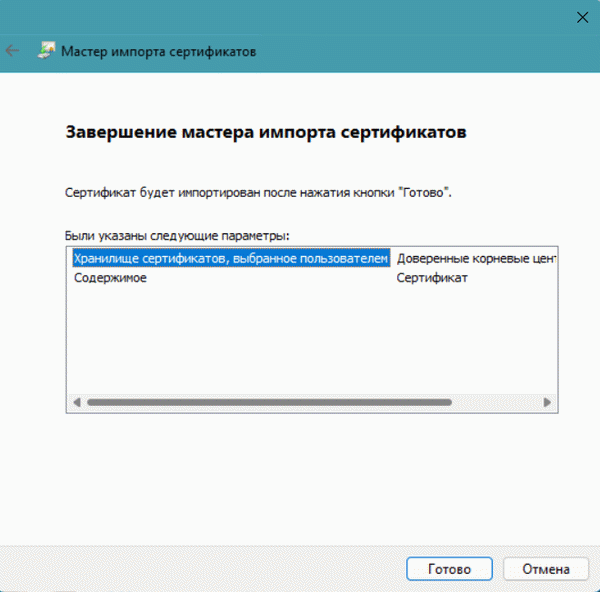
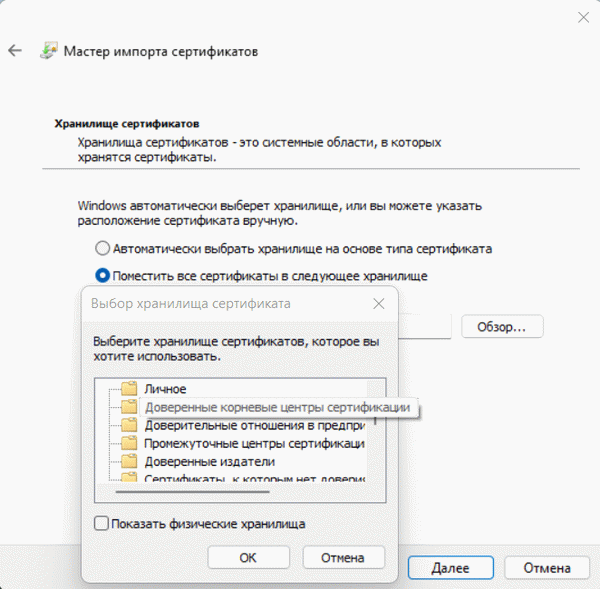
4. Установите личный сертификат ИП. Чтобы установить сертификат с помощью КриптоПро выполните следующее:
— Выберите Пуск — Панель управления — КриптоПро CSP или укажите в строке поиска на панели Windows КриптоПро CSP и нажмите на него.
— Нажмите кнопку Обзор, выберите контейнер с подписью на токене для просмотра и нажмите на кнопку ОК.
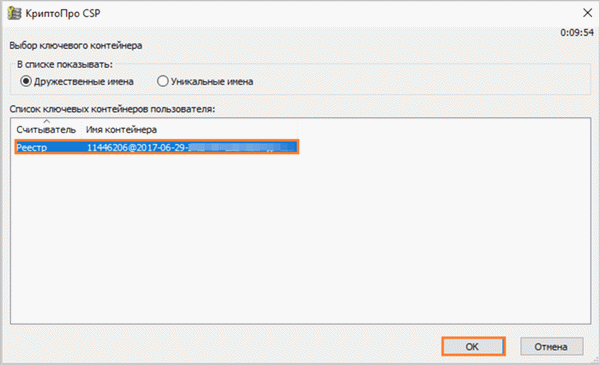
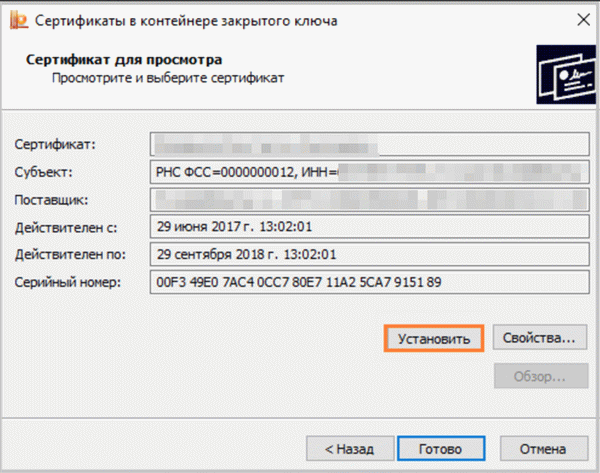
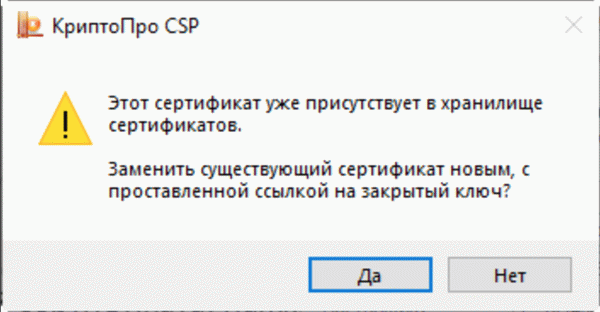
— После установки сертификата проверьте путь сертификации. Откройте установленный сертификат вкладка Путь сертификации. В данном разделе должен отобразиться путь от выбранного сертификата до корневого сертификата Минкомсвязи.
Путь сертификации включает в себя: личный сертификат, сертификат (-ты) УЦ, выдавшего личный сертификат и сертификат Минкомсвязи.
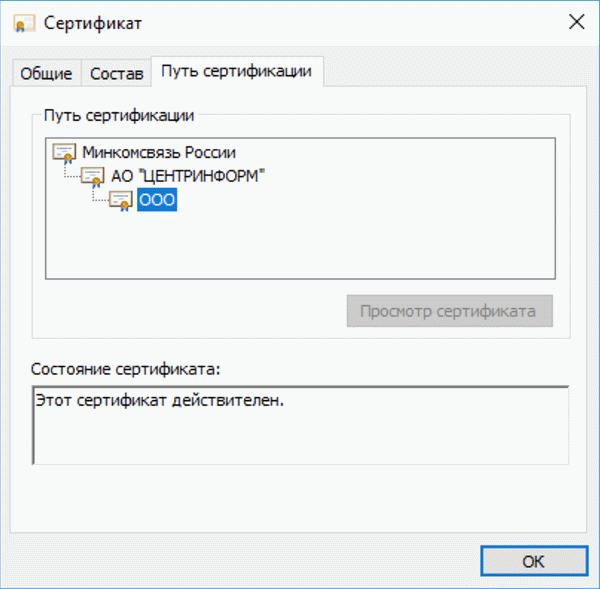
Декларация должна быть помечена уникальным идентификатором абонента – он присваивается ФНС при регистрации электронной подписи. Без него отправить декларацию не выйдет.
4. Нажмите кнопку Зарегистрировать сертификат, и выберите выгруженный файл сертификата открытого ключа и передайте его на регистрацию.


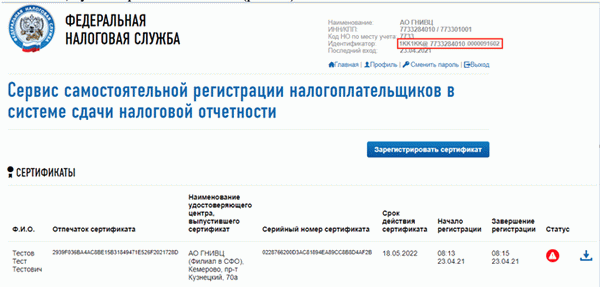
— Выберите меню Пуск — Панель управления — КриптоПро CSP или укажите в строке поиска на панели Windows КриптоПро CSP и нажмите на него.
— В открывшемся окне нажмите на кнопку Обзор, чтобы выбрать контейнер для просмотра. После выбора контейнера нажмите ОК.
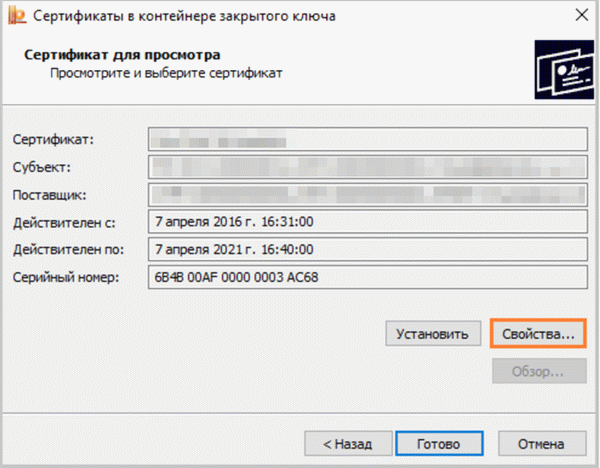
— В окне Мастер экспорта сертификатов нажмите Далее. Выберите Нет, не экспортировать закрытый ключ и нажмите Далее.